Excel表格如何录制宏?
1、打开excel表格,选中要录制宏的单元格,下面以将单元格字体变红、加粗、居中操作为例,进行介绍。
这里选择了“A2”单元格,然后依次点击“视图”——“宏”——“录制宏”。
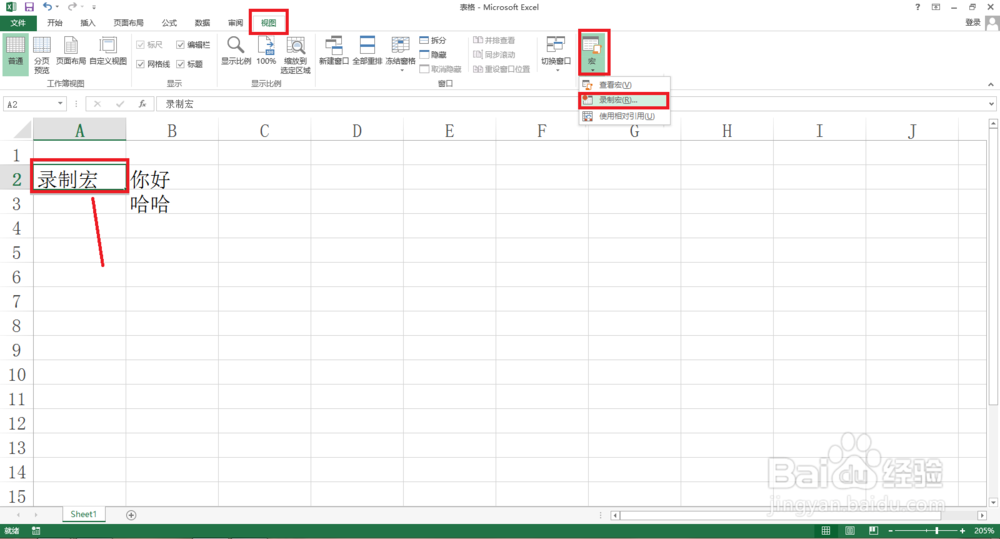
2、在弹出的“录制宏”的小窗口中:
第一步:给“宏名”进行命名,命名的时候最好根据宏实现的功能来命名,这里命名为:变红加粗居中。
第二步:设置“快捷键”,该快捷键是本录制宏的御用的快捷键,设置的时候不要与excel自带的重复,这里设置为:Ctrl+q。
第三步:点击“确定”按钮。开始录制。
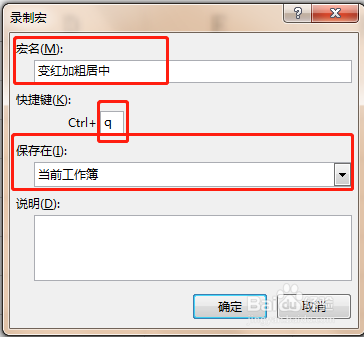
3、下面就开始录制宏啦!根据这里要设置的“变红、加粗、居中”的功能,对A2单元格依次进行操作。
依次操作:“开始”——“字体”中的加粗及设置为字体颜色为红色——“对齐方式”中的上下居中和左右居中。
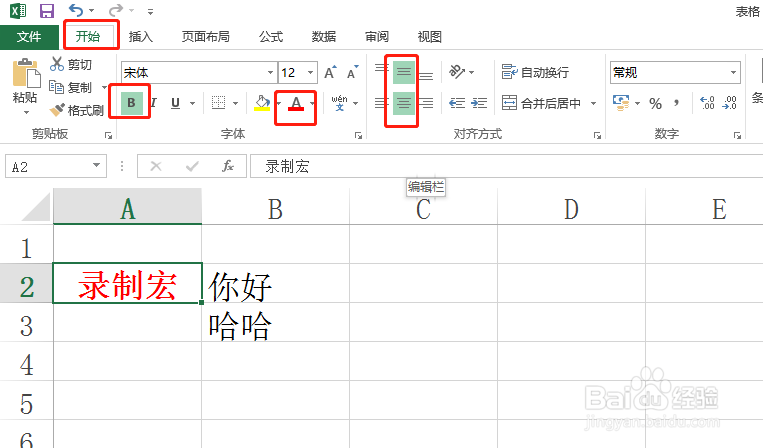
4、点击“视图”——“宏”——“停止录制”,这样整个录制过程就结束并且保存啦!
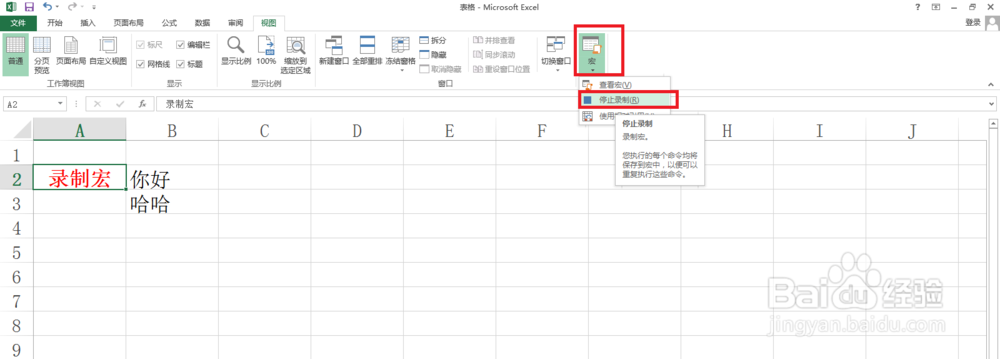
5、下面就是如何使用录制宏啦!
选中要编辑格式的单元格或者工作区域,这里选择了B2单元格。
点击“视图”——“宏”——“查看宏”;
在弹出的小窗口中,选中要执行的宏,点击执行后,B2单元格的格式就跟A2单元格的格式一模一样啦!

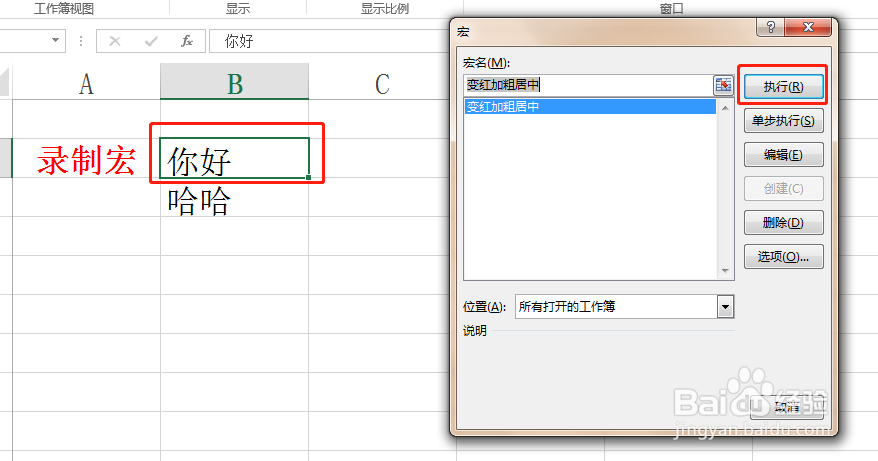
6、后续如果还需此操作,就可以使用刚刚设置的快捷键:Ctrl+q来完成操作了,
注意:在使用每一个宏设置的快捷键之前,必须完成步骤5中的操作,直接使用快捷键不能完成该宏的内容!
声明:本网站引用、摘录或转载内容仅供网站访问者交流或参考,不代表本站立场,如存在版权或非法内容,请联系站长删除,联系邮箱:site.kefu@qq.com。
阅读量:44
阅读量:73
阅读量:155
阅读量:41
阅读量:112